- A+
熟悉电脑操作的小伙伴应该都知道,如果我们想要对电脑进行一些高级设置的话,通常需要打开电脑的组策略编辑器进去设置,所以,组策略编辑器是我们经常会使用到的电脑工具,但是最近有不少小伙伴反映到组策略被禁用的问题,那应该怎么恢复呢?下面小编就介绍两个恢复的方法,一起来看看吧!
Win10组策略被禁用后怎么恢复?
方法一:进入组策略编辑器还原
1、在键盘上按下【win+R】组合键,调出运行窗口,输入【gpedit.msc】,然后回车进入。
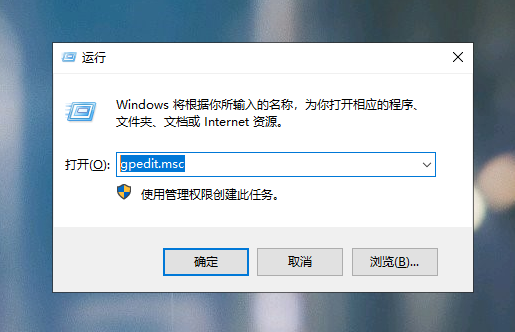
2、进入后,在左侧选择【管理模板】,在右侧找到被禁用的具体项,这里小编点击【系统】。
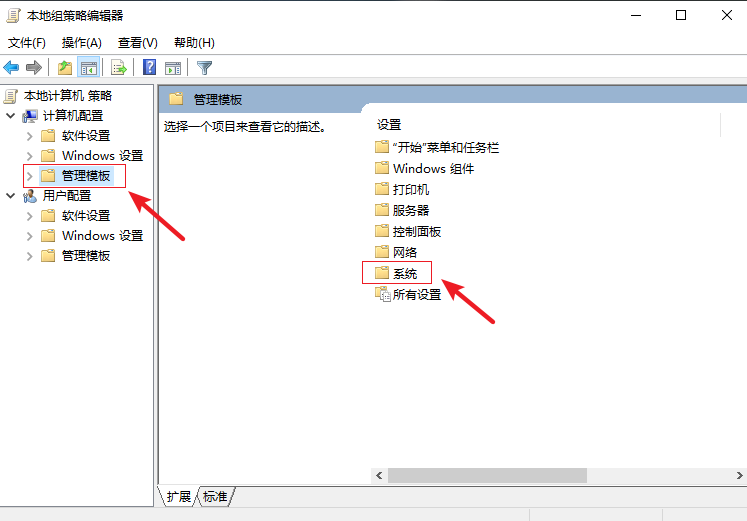
3、然后在右侧下拉找到并双击打开【系统还原】。
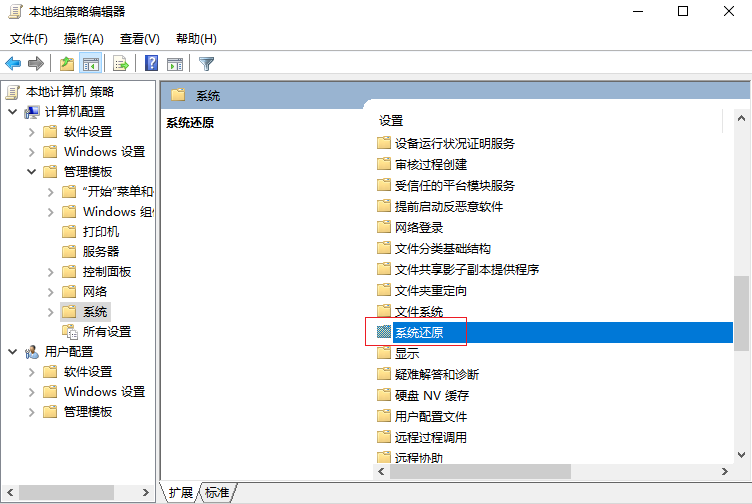
4、接着双击【关闭系统还原】。
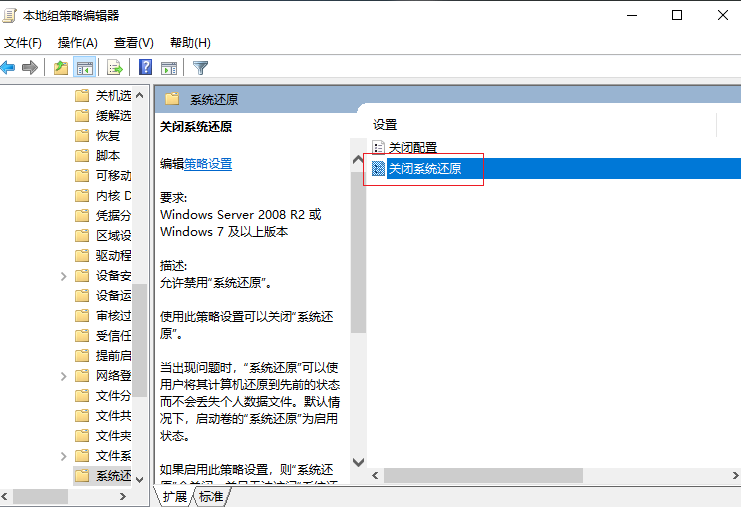
5、在弹出的窗口的上方选择【已禁用】,最后在下方点击【确定】即可。
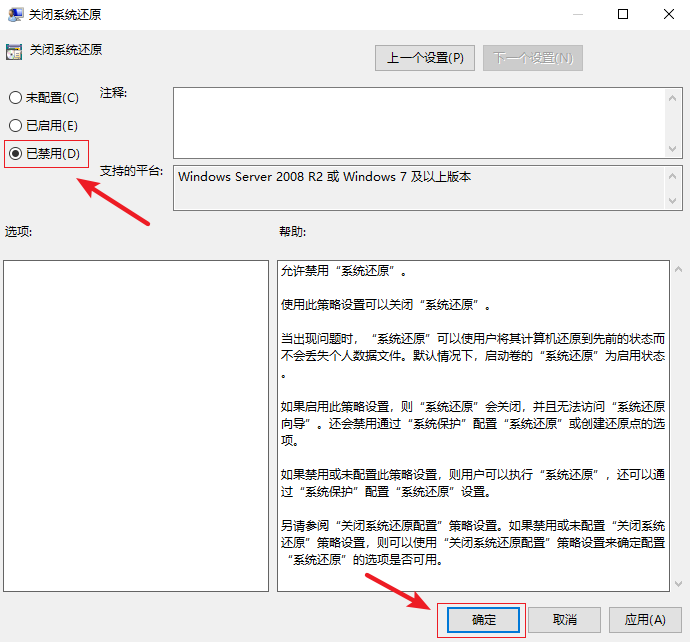
方法二:新建文本文档
1、在桌面新建一个文本文档,把下面的代码复制输入进去。
@echo off
pushd “%~dp0”
dir /b C:\Windows\servicing\Packages\Microsoft-Windows-GroupPolicy-ClientExtensions-Package~3*.mum 》List.txt
dir /b C:\Windows\servicing\Packages\Microsoft-Windows-GroupPolicy-ClientTools-Package~3*.mum 》》List.txt
for /f %%i in (‘findstr /i 。 List.txt 2^》nul’) do dism /online /norestart /add-package:“C:\Windows\servicing\Packages\%%i”
pause
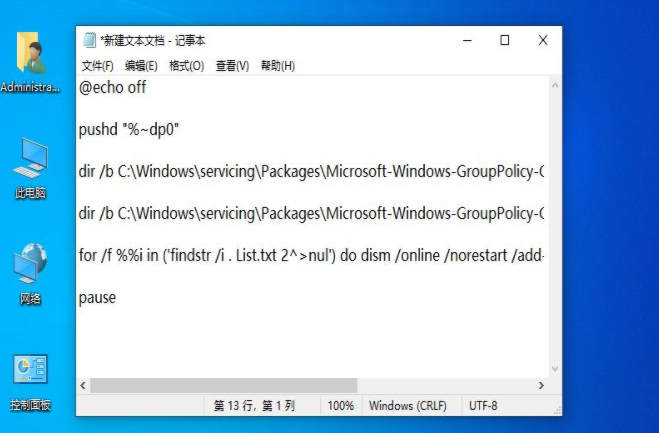
2、然后把这个文本保存为扩展名为.cmd的文件。
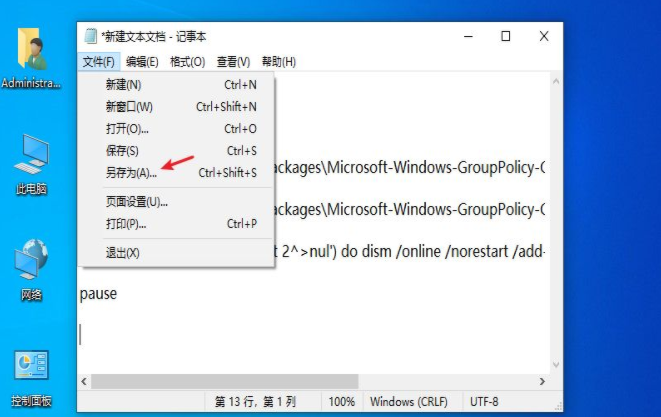
3、打开右键菜单以管理员身份运行一下,然后【win+R】快捷键打开运行窗口,输入【gpedit.msc】,回车进入查看即可。
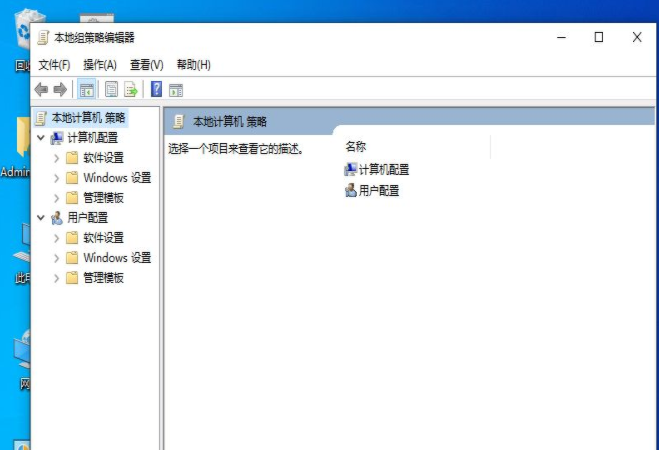
希望本文对遇到此故障的朋友有所帮助,如有需要可以在下方留言,进行互动,或者留下您的联系方式,方便沟通交流。欢迎大家分享经典维修案例,软件使用教程技巧等,投稿邮箱:smailmeng2018@163.com.斯维智能科技@恩腾技术圈 WWW.RVIBO.COM.
- 扫一扫关注抖音
-

- 扫一扫关注我们
-



![[系统教程]Win11语音输入无法使用解决方法](https://www.rvibo.com/wp-content/themes/begin/timthumb.php?src=https://www.rvibo.com/wp-content/uploads/2022/09/20220917080016-40.jpg&w=280&h=210&a=&zc=1)
![[系统教程]Win10快速访问无法取消固定怎么解决?](https://www.rvibo.com/wp-content/themes/begin/timthumb.php?src=https://www.rvibo.com/wp-content/uploads/2022/09/20220917080019-77.png&w=280&h=210&a=&zc=1)
![[系统教程]联想正版Win10系统_联想小新Windows10专业版64位官方下载](https://www.rvibo.com/wp-content/themes/begin/timthumb.php?src=https://www.rvibo.com/wp-content/uploads/2022/09/20220917080013-88.png&w=280&h=210&a=&zc=1)
![[系统教程]笔记本Win11系统里下载?最新的Win11笔记本系统下载](https://www.rvibo.com/wp-content/themes/begin/timthumb.php?src=https://www.rvibo.com/wp-content/uploads/2022/09/20220917080011-1.jpg&w=280&h=210&a=&zc=1)

